ملاحظة
يتطلب الوصول إلى هذه الصفحة تخويلاً. يمكنك محاولة تسجيل الدخول أو تغيير الدلائل.
يتطلب الوصول إلى هذه الصفحة تخويلاً. يمكنك محاولة تغيير الدلائل.
إشعار
إن مركز مسؤولي Power Platformالجديد والمحسن موجود الآن في إصدار أولي للاستخدام العام! لقد صممنا مركز الإدارة الجديد ليكون أسهل في الاستخدام، مع التنقل الموجه نحو المهام الذي يساعدك على تحقيق نتائج محددة بشكل أسرع. سننشر وثائق جديدة ومحدثة مع انتقال مركز مسؤولي Power Platform الجديد إلى التوفر العام.
يمكنك استخدام مركز مسؤولي Microsoft 365 لإنشاء حسابات مستخدمين لكل مستخدم يحتاج إلى الوصول إلى التطبيقات أو مهام سير العمل أو روبوتات الدردشة. يقوم حساب المستخدم بتسجيل المستخدم باستخدام بيئة Microsoft Online Services.
إنشاء حساب مستخدم
عند إنشاء حساب مستخدم في مركز مسؤولي Microsoft 365، يقوم النظام بإنشاء معرف مستخدم وكلمة مرور مؤقتة للمستخدم. يمكنك السماح للخدمة إرسال رسالة بريد إلكتروني إلى المستخدم كنص غير مشفر. على الرغم من أن كلمة المرور مؤقتة، يمكنك نسخ المعلومات لإرسالها إلى المستخدم من خلال قناة آمنة أكثر، على سبيل المثال: عن طريق خدمة بريد إلكتروني يمكنها تشفير المحتويات رقميًا.
للحصول على إرشادات خطوة بخطوة لإنشاء حساب مستخدم في الخدمات عبر الإنترنت من Microsoft، راجع إضافة مستخدمين بشكل فردي أو مجمع.
ملاحظة
عند إنشاء مستخدم وتعيين ترخيص في مركز مسؤولي Microsoft 365، يتم أيضاً إنشاء المستخدم في تطبيقات مشاركة العملاء. تستغرق عملية إكمال المزامنة بين مركز مسؤولي Microsoft 365 وتطبيقات مشاركة العميل دقائق قليلة.
عن طريق إدخال معرف المستخدم وكلمة المرور، يستطيع المستخدم الوصول إلى مركز مسؤولي Microsoft 365 لعرض المعلومات المتعلقة بالخدمة. ومع ذلك، لن يتمكن المستخدم من الوصول إلى تطبيقات مشاركة العميل حتى يكون للمستخدم دور أمان تم تعيينه إما بشكل مباشر أو غير مباشر كعضو في فريق المجموعة.
تلميح
لفرض مزامنة فورية بين مركز مسؤولي Microsoft 365 وتطبيقات مشاركة العميل، قم بما يلي:
- سجّل خروجك من تطبيقات مشاركة العميل ومركز مسؤولي Microsoft 365.
- أغلق جميع المستعرضات المفتوحة المستخدمة لتطبيقات مشاركة العميل ومركز مسؤولي Microsoft 365.
- سجّل دخولك من جديد إلى تطبيقات مشاركة العميل ومركز مسؤولي Microsoft 365.
أنواع المستخدمين
المستخدمون العاديون
هؤلاء هم المستخدمون المتزامنون العاديون من مُعرف Microsoft Entra.
مستخدمو التطبيق
يتم تحديدهم من خلال وجود سمة ApplicationId في سجل مستخدم النظام. للتحقق من معرف تطبيق Microsoft Entra، راجع عرض أو تحرير تفاصيل مستخدم التطبيق.
المستخدمين غير التفاعليين
- لا تنطبق قواعد الأعمال الخاصة بالتوفير الخاص بالترخيص على هؤلاء المستخدمين بعد أن يتم تمييزهم على أنهم غير تفاعليين. ملاحظة: لا تزال هناك قواعد محددة لمجموعة الأمان تنطبق.
- يتعذر الوصول إلى واجهة ويب Microsoft Dataverse أو مداخل المسؤول.
- يمكن فقط الوصول إلى Dataverse عبر مكالمات SDK/API.
- يوجد حد أقصى لعدد سبعة مستخدمين غير تفاعليين لكل مثيل.
مستخدم الدعم
راجع مستخدمو النظام والتطبيق.
- غير متزامن مع معرف Microsoft Entra ، وتم إنشاؤه بواسطة Dataverse بشكل جاهز.
- سجل مستخدم العنصر النائب لجميع مستخدمي دعم Microsoft الداخليين.
- المعرفات الأساسية:
- قيمة UPN (اسم المستخدم الأساسي) هي crmoln@microsoft.com.
- قيمة وضع الوصول هي 3.
- يتم تعيين جميع مستخدمي دعم Microsoft لهذا السجل المعروف في وقت التشغيل.
المسؤول المفوض
راجع المقالات التالية:
بالنسبة للشركاء: المسؤول المفوض
مستخدمو النظام والتطبيق
- غير متزامن مع معرف Microsoft Entra ، وتم إنشاؤه بواسطة Dataverse بشكل جاهز.
- سجل مستخدم العنصر النائب لجميع المستخدمين المفوضين من الشركاء الإداريين للوصول إلى Dataverse كمسؤولين مفوضين.
- المعرفات الأساسية:
- قيمة UPN هي crmoln2@microsoft.com.
- قيمة وضع الوصول هي 5.
- يتم تعيين جميع المستخدمين المشرفين المفوضين إلى هذا السجل المعروف جيدًا في وقت التشغيل.
معلومات ملف تعريف المستخدم
يتم الاحتفاظ ببعض معلومات ملف تعريف المستخدم وإدارتها في مركز مسؤولي Microsoft 365. بعد إنشاء مستخدم أو تحديثه، يتم تحديث حقول ملف تعريف المستخدم هذه ومزامنتها تلقائيًا في بيئات Microsoft Power Platform.
يعرض الجدول التالي الحقول التي تتم إدارتها في قسم المستخدمين من مركز مسؤولي Microsoft 365.
نموذج مستخدم تطبيقات مشاركة العميل | كائن Dataverse SystemUser | مستخدم Microsoft 365/Microsoft Entra |
|---|---|---|
| اسم المستخدم | DomainName | اسم المستخدم |
| الاسم الكامل* | الاسم الكامل | الاسم الكامل |
| اللقب | JobTitle | المسمى الوظيفي |
| الاسم الأول | FirstName | الاسم الأول |
| اسم العائلة | LastName | اسم العائلة |
| البريد الإلكتروني الأساسي** | InternalEmailAddress*** | البريد |
| الهاتف الرئيسي | Address1_Telephone1 | هاتف المكتب |
| الهاتف المحمول | MobilePhone | الهاتف المحمول |
| الشارع | Address1_Line1 | عنوان الشارع |
| المدينة | Address1_City | المدينة |
| المحافظة/المنطقة | Address1_StateOrProvince | المحافظة أو المنطقة |
| الرمز البريدي | Address1_PostalCode | الرمز البريدي |
| البلد | Address1_Country | البلد أو المنطقة |
| AzureActiveDirectoryObjectId**** | AzureActiveDirectoryObjectId | ObjectId |
| * لا يتم تحديث الاسم الكامل ومزامنته تلقائيًا مع تطبيقات تفاعل العملاء. ** لمنع فقدان البيانات، لا يتم تحديث حقل PrimaryEmail ومزامنته بشكل تلقائي مع تطبيقات مشاركة العميل. ***يمكن تحديث InternalEmailAddress بواسطة العملاء؛ وبعد ذلك، لن تعد المزامنة هي تحديث هذا الحقل. **** ObjectID لمستخدم أو مدير خدمة في لمعرف Microsoft Entra . | ||
ملاحظة
لا تتم مزامنة الحقول المخصصة أبدًا بين Microsoft 365 وMicrosoft Entra وPower Platform.
يتم دائمًا مزامنة كافة الحقول، باستثناء الحقول التي تم ذكرها بشكل واضح على أنها لم يتم تحديثها تلقائيًا (الحقول المخصصة والاسم بالكامل والبريد الإلكتروني الأساسي وعنوان البريد الإلكتروني الداخلي بعد تحديث العميل).
يضيف النظام "#" باعتباره الاسم الأول إذا كان الاسم الأول فارغًا في الأصل.
تُظهر الصورة التالية حقول جهة اتصال مستخدم Microsoft 365.
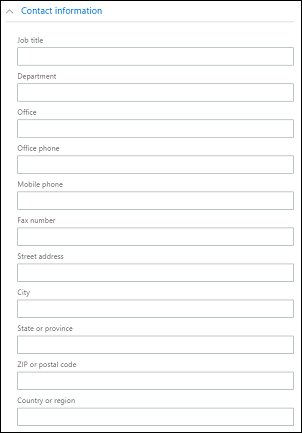
عرض ملف تعريف المستخدم وتحريره
لعرض ملف تعريف المستخدم وتحريره في مركز إدارة Power Platform:
- حدد بيئة وانتقل إلى الإعدادات>المستخدمون + الأذونات>المستخدمون.
- حدد مستخدماً في القائمة.
في صفحة ملف تعريف المستخدم، يمكنك عرض معلومات هامة لملف تعريف المستخدم، مثل أدوار الأمان وعضوية الفريق ووحدة العمل والمدير والمنصب والكثير غير ذلك، وإدخال تغييرات عليها. يمكنك أيضًا تشغيل التشخيصات لاستكشاف مشاكل الوصول أو تحديث المستخدم لإعادة المزامنة من معرف Microsoft Entra.
إضافة ترخيص إلى حساب مستخدم
يمكنك ترخيص المستخدم عندما تقوم بإنشاء حساب المستخدم، أو يمكنك ترخيص المستخدم في وقت لاحق. يجب تعيين ترخيص لكل حساب مستخدم تريد السماح له بالوصول إلى الخدمة عبر الإنترنت. راجع تعيين التراخيص.
تعيين دور أمان
تتحكم أدوار الأمان في وصول المستخدم إلى البيانات من خلال مجموعة من مستويات الوصول والأذونات. تقوم مجموعة مستويات الوصول والأذونات التي يتضمنها دور أمان محدد بتعيين الحدود القصوى على عرض المستخدم للبيانات وعلى تفاعل المستخدم مع البيانات. راجع تعيين دور أمان لمستخدم.
تمكين حسابات المستخدمين أو تعطيلهم
ينطبق تمكين المستخدم وتعطيله فقط على البيئات التي لديها قاعدة بيانات في Dataverse. لتمكين مستخدم في بيئة لديها قاعدة بيانات في Dataverse، تأكد من أنه يُسمح له بتسجيل الدخول وتعيين ترخيص إلى مستخدم ثم إضافة المستخدم إلى مجموعة الأمان المقترنة بالبيئة. هذه هي المعايير نفسها التي يتم استخدامها عند إضافة مستخدمين إلى بيئة.
لتمكين مستخدم، يمكنك تعيين للمستخدم وإضافة المستخدم إلى مجموعة الأمان المقترنة ببيئة. إذا قمت بتمكين حساب مستخدم معطل، فيجب إرسال دعوة جديدة للمستخدم للوصول إلى النظام.
لتعطيل حساب مستخدم، يمكنك إزالة الترخيص من المستخدم أو إزالة المستخدم من مجموعة الأمان المقترنة بالبيئة. لا تؤدي إزالة مستخدم من مجموعة الأمان إلى إزالته من ترخيص المستخدم. إذا أردت توفير الترخيص لمستخدم آخر، يجب عليك إزالة الترخيص من حساب المستخدم الذي تم تعطيله.
ملاحظة
يمكنك أيضًا إزالة كل أدوار الأمان من المستخدم لمنعه من تسجيل الدخول إلى تطبيقات مشاركة العميل والوصول إليها. ومع ذلك، لا يؤدي هذا الإجراء إلى إزالة الترخيص من المستخدم، وسيبقى المستخدم في قائمة المستخدمين الممكَنين. من غير المستحسن استخدام هذه الطريقة لإزالة حق الوصول من المستخدم.
عندما تستخدم مجموعة أمان لإدارة تمكين أو تعطيل المستخدمين أو تزويد حق الوصول إلى مؤسسة، لا يتم دعم مجموعات الأمان المتداخلة ضمن مجموعة الأمان المحددة ويتم تجاهلها.
يمكنك تعيين السجلات لحساب مستخدم تم تعطيله بالإضافة إلى مشاركة التقارير والحسابات معه أيضًا. وقد يكون ذلك مفيدًا عند ترحيل الإصدارات المحلية إلى متصل. إذا كنت بحاجة إلى تعيين دور أمان للمستخدمين الذين بالحالة "معطّل"، فيمكنك القيام بذلك عن طريق تمكين allowRoleAssignmentOnDisabledUsers في OrgDBOrgSettings.
لا يحتاج المسؤول العمومي أو مسؤول Power Platform أو مسؤول Dynamics 365 إلى ترخيص لتمكينه في بيئة ما. اعرف المزيد في يمكن للمسؤولين العموميين ومسؤولي Power Platform الإدارة دون ترخيص. ولكن نظرًا لعدم حصولهم على ترخيص، سيتم تعيينهم في وضع الوصول الإداري.
يجب أن تكون عضواً في دور المسؤول المناسب لتنفيذ هذه المهام. مزيد من المعلومات: تعيين أدوار المسؤول
تمكين حساب مستخدم في بيئة
لتمكين مستخدم في بيئة لديها قاعدة بيانات في Dataverse، ستقوم بتمكين تسجيل الدخول للمستخدم وتعيين ترخيص إلى المستخدم، ثم إضافة المستخدم إلى مجموعه أمان.
لتمكين تسجيل الدخول
- سجل دخولك إلى مركز إدارة Microsoft 365.
- حدد المستخدمون>المستخدمون النشطاء، ثم حدد المستخدم.
- تأكد من أنك ترى السماح بتسجيل الدخول تحت الاسم المعروض للمستخدم. وإلا، فحدد حظر هذا المستخدم، ثم قم بإلغاء حظر تسجيل الدخول.
لتعيين ترخيص
- سجل دخولك إلى مركز إدارة Microsoft 365.
- حدد المستخدمون>المستخدمون النشطاء، ثم حدد المستخدم.
- حدد علامة التبويب التراخيص والتطبيقات، ثم حدد التراخيص التي تريد تعيينها.
- حدد حفظ التغييرات.
لإضافة مستخدم إلى مجموعة أمان
- سجل دخولك إلى مركز إدارة Microsoft 365.
- حدد الفرق والمجموعات>الفرق والمجموعات النشطة.
- حدد مجموعة الأمان المقترنة ببيئتك.
- حدد علامة التبويب الأعضاء.
- ضمن الأعضاء، حدد عرض الكل وإدارة الأعضاء>إضافة أعضاء.
- اختر مستخدمين من القائمة أو ابحث عن مستخدمين، ثم حدد حفظ.
تعطيل حساب مستخدم في بيئة
لتعطيل حساب مستخدم في بيئة لديها قاعدة بيانات في Dataverse، يمكنك إزالة المستخدم من مجموعة الأمان أو إزالة الترخيص من المستخدم.
لإزالة مستخدم من مجموعة أمان
- سجل دخولك إلى مركز إدارة Microsoft 365.
- حدد الفرق والمجموعات>الفرق والمجموعات النشطة.
- حدد مجموعة الأمان المقترنة ببيئتك.
- حدد علامة التبويب الأعضاء.
- ضمن الأعضاء، حدد عرض الكل وإدارة الأعضاء.
- حدد المستخدمين من القائمة لإزالتهم، ثم حدد حفظ.
لإزالة ترخيص من مستخدم
- سجل دخولك إلى مركز إدارة Microsoft 365.
- حدد المستخدمون>المستخدمون النشطاء، ثم حدد المستخدم.
- حدد علامة التبويب التراخيص والتطبيقات، ثم حدد التراخيص التي تريد إزالتها.
- حدد حفظ التغييرات.
إن إزالة ترخيص من مستخدم قد لا تؤدي دائمًا إلى تعطيل حساب المستخدم، على الرغم من تحرير الترخيص لتعيينه إلى مستخدم آخر. الأسلوب الموصي به لتعطيل حساب مستخدم في بيئة هو إزالته من مجموعة الأمان المقترنة بالبيئة.
ملاحظة
يمكنك أيضا حذف المستخدمين في مركز مسؤولي Microsoft 365. عندما تقوم بإزالة مستخدم من اشتراكك، يصبح الترخيص المعين لهذا المستخدم متوفرًا تلقائيًا للتعيين إلى مستخدم مختلف. إذا أردت أن يستمر المستخدم في الوصول إلى التطبيقات الأخرى التي تديرها من خلال Microsoft 365 — على سبيل المثال، Microsoft Exchange Online أو SharePoint — لا تحذفه كمستخدم. بدلاً من ذلك، قم فقط بإزالة الترخيص الذي قمت بتعيينه له.
عندما تسجل خروجك من مركز مسؤولي Microsoft 365، فأنت لا تسجل خروجك من تطبيقات مشاركة العميل. يتعين عليك القيام بذلك بشكل منفصل.
تلميح
لفرض مزامنة فورية بين مركز مسؤولي Microsoft 365 وتطبيقات مشاركة العميل، قم بما يلي:
- سجّل خروجك من تطبيقات مشاركة العميل ومركز مسؤولي Microsoft 365.
- أغلق جميع المستعرضات المفتوحة المستخدمة لتطبيقات مشاركة العميل ومركز مسؤولي Microsoft 365.
- سجّل دخولك من جديد إلى تطبيقات مشاركة العميل ومركز مسؤولي Microsoft 365.
إضافة مستخدمين إلى Dataverse
لكي يستطيع المستخدمون الوصول إلى التطبيقات والبيانات في بيئة ما، يجب أن يكون لدى جدول SystemUser في Dataverse في الحد الأدنى سجل يطابق هوية المستخدم المعني. هناك آليات مختلفة لإضافة مستخدمين في Dataverse، إما تلقائي أو عند الطلب:
تلميح
راجع الفيديو التالي: إضافة مستخدمين إلى Dataverse.
يتم تشغيل عملية خلفية النظام بشكل دوري لمزامنة التغييرات من Microsoft Entra ويقوم بتحديث سجلات SystemUser في Dataverse استنادًا إلى مجموعة محددة مسبقًا من المتطلبات. الوقت المستغرق لمزامنة جميع التغييرات في Dataverse يعتمد على العدد الإجمالي للمستخدمين الذين يجب إضافتهم أو تحديثهم. بالنسبة للمؤسسات الكبيرة التي تضم آلاف المستخدمين في معرف Microsoft Entra ، نوصي بإنشاء مجموعات أمان مرتبطة بكل بيئة، بحيث تتم إضافة المجموعة الفرعية المطلوبة فقط من المستخدمين إلى Dataverse.
ملاحظة
لن يتم انتقاء جميع المستخدمين الذين تمت إضافتهم في معرف Microsoft Entra من خلال عملية المزامنة التلقائية. يشرح هذا القسم بالتفصيل معايير الأهلية التي تطبقها عملية خلفية النظام لإضافة مستخدم من Microsoft Entra إلى Dataverse.
إذا كان المستخدمون موجودين بالفعل في معرف Microsoft Entra، فستتم إضافتهم تلقائيًا إلى جدول SystemUsers في أول محاولة للوصول إلى البيئة. إذا كان المستخدم موجودًا بالفعل في Dataverse، ولكن في حالة تعطيل، فإن محاولة الوصول إلى البيئة ستؤدي إلى تحديث حالة المستخدم إلى "ممكّن"، على افتراض أنه يحق له ذلك في وقت الوصول.
يمكن للمستخدمين الذين لديهم الأذونات اللازمة استخدام API لإضافة المستخدمين أو إضافتهم في Dataverse حسب الطلب.
يستطيع المسؤولون استخدام تجربة إدارة مستخدم مركز إدارة Power Platform من أجل إضافة المستخدمين في Dataverse حسب الطلب.
لا تتم إضافة فئات المستخدمين تلقائيًا في Dataverse
في ظروف معينة، لا تقوم عملية خلفية النظام المذكورة أعلاه بإضافة المستخدمين تلقائيًا إلى Dataverse. في هذه الحالات، تتم إضافة المستخدمين عند الطلب إما عند محاولتهم لأول مرة الوصول إلى البيئة أو بواسطة مسؤول يستخدم واجهة برمجة التطبيقات أو مركز إدارة Power Platform. هذه الشروط هي:
- المستخدمون هم جزء من نوع بيئة Dataverse for Teams.
- يشكل المستخدمون جزءًا من بيئة تحتوي على قاعدة بيانات Dataverse ولديهم خطة خدمة Dataverse مجانية من تراخيص Microsoft 365.
- المستخدمون هم جزء من بيئة مع نوع ترخيص تمرير التطبيق على مستوى بيانات وقاعدة بيانات Dataverse.
ملاحظة
لا يمكن إضافة مستخدمين إلى جدول SystemUser إما تلقائيًا أو عند الطلب في حالة البيئات التي لا تحتوي على قاعدة بيانات Dataverse.
متطلبات إضافة مستخدمين بنجاح في Dataverse
يجب تنفيذ المعايير أدناه لإضافة المستخدم بنجاح في جدول Dataverse:
يجب تمكين المستخدم وليس حذفه أو حذفه تلقائيا في معرف Microsoft Entra. يجب تمكين المستخدم في Microsoft Entra حتى يتم تمكينه في قاعدة بيانات Dataverse. إذا تمت إضافة مستخدم إلى Dataverse ثم يتم حذفه في معرف Microsoft Entra، يتم تحديث الحالة في جدول Dataverse إلى "معطل".
يجب أن يكون المستخدم لديه ترخيص صالح مع هذه الاستثناءات:
- لا يتطلب مستخدمو المسؤول الحصول على ترخيص. يتم تمكين مسؤولي Microsoft Entra غير المرخصين في الأنظمة باسم "مستخدم الإعداد" ولديهم وضع وصول إداري فقط.
- لا يحتاج المستخدمون الفرديون إلى الحصول على ترخيص عندما تتمتع البيئة بقدرة تمرير التطبيق. ينطبق هذا فقط على إضافة المستخدمين عند الطلب (إما في المحاولة الأولى للوصول إلى البيئة أو من خلال API/مركز إدارة Power Platform).
- لا يحتاج المستخدمون الفرديون إلى الحصول على ترخيص عندما يكون المستأجر جزءًا من ترخيص Marketing على مستوى المستأجر. ينطبق هذا فقط على إضافة المستخدمين عند الطلب (إما في المحاولة الأولى للوصول إلى البيئة أو من خلال API/مركز إدارة Power Platform).
- لا يحتاج المستخدمون غير التفاعليين إلى ترخيص.
- تتم استضافة خطط Dataverse المجانية من ترخيص Microsoft 365 عند إضافة المستخدمين عند الطلب (إما في المحاولة الأولى للوصول إلى البيئة أو من خلال API/مركز إدارة Power Platform).
ملاحظة
يجب أن يكون لدى المستخدمين الآخرين ترخيص من مستأجر البيئة. لا يعتبر الترخيص من المستأجر الخاص بالمستخدم الضيف ترخيصًا صالحًا.
- إذا كانت البيئة تحتوي على مجموعة أمان محددة، فيجب أن يكون المستخدم جزءًا من مجموعة الأمان المعنية، ما لم يكن المستخدم مستأجرًا أو مسؤول Power Platform. يجب أن يكون المستخدمون من غير المسؤولون أو مسؤول خدمة Dynamics 365 في مجموعة الأمان للوصول إلى النظام. عند إضافة مالك مجموعة الأمان إلى Dataverse من خلال إجراء عند الطلب، يتم اعتبار المستخدم عضوًا صالحًا في مجموعة الأمان وتتم إضافته إلى Dataverse بنجاح.
إضافة مستخدمين إلى Dataverse له آثار مختلفة اعتمادًا على نوع البيئة:
إذا كان المستخدمون جزءًا من بيئة تجريبية، فلن يحتاجوا إلى موافقة عبر البريد الإلكتروني لإضافتهم إلى Dataverse. لن تتم إضافة المستخدمين إلى Dataverse إلا عند الطلب. تستمر عملية مزامنة الخلفية في التشغيل لضمان بقاء المستخدمين في البيئة محدثين، ولكنها لن تضيف المستخدمين بشكل تلقائي.
لا تتم إضافة إلا المستخدم الأولي الذي قام بإنشاء نوع بيئة المطور إلى Dataverse.
ستتم إضافة المستخدمين الذين يشكلون جزءًا من بيئة Dataverse for Teams فقط إلى جدول SystemUser الخاص بـ Dataverse كنتيجة لمحاولة المستخدم الأولى الوصول إلى البيئة.
إنشاء حساب مستخدم للقراءة والكتابة
وبشكل افتراضي، يتم إنشاء جميع المستخدمين المرخصين مع وضع الوصول للقراءة والكتابة. يوفر وضع الوصول هذا حقوق وصول كاملة للمستخدم استنادًا إلى امتيازات الأمان التي تم تعيينها.
لتحديث وضع الوصول للمستخدم
- في مركز إدارة Power Platform، حدد بيئة وانتقل إلى الإعدادات>المستخدمون + الأذونات>المستخدمون.
- حدد المستخدمون الممكّنون، ثم قم بفتح مستخدم من القائمة.
- في شريط أوامر جزء المستخدم، حدد ...>إدارة المستخدم في Dynamics 365.
- في نموذج المستخدم، قم بالتمرير لأسفل ضمن الإدارة إلى قسم معلومات ترخيص وصول العميل (CAL). في قائمة وضع الوصول، حدد للقراءة والكتابة.
- حدد الأيقونة حفظ.
إنشاء حساب مستخدم إداري
المستخدم الإداري هو مستخدم لديه حق الوصول إلى الإعدادات وميزات الإدارة ولكن ليس لديه حق الوصول إلى أي وظيفة من الوظائف. استخدم هذا الحساب لتعيين مستخدمين إداريين لتنفيذ وظائف الصيانة اليومية مثل إنشاء حسابات مستخدمين، إدارة أدوار الأمان، وغيرها. لأن المستخدم الإداري لا يملك حق الوصول إلى بيانات العملاء أو التطبيقات أو غيرها من الوظائف، فلا يحتاج المستخدم إلى ترخيص بعد الإعداد.
ولكن يلزمك الحصول على دور أمان مسؤول النظام أو أذونات شبيهة لإنشاء مستخدم إداري. أولاً، تقوم بإنشاء حساب مستخدم في Microsoft 365، ثم في تطبيقات مشاركة العميل، حدد وضع الوصول الإداري للحساب.
ملاحظة
سيتلقى أي مستخدم مسؤول لديه دور مسؤول عمومي أو مسؤول Power Platform أو مسؤول خدمة Dynamics 365 وضع وصول إداري ما لم يتم تعيين تراخيص مستخدمين. هذا صحيح بغض النظر عن تمكين تمرير التطبيق أو الدفع بمجرد الاستخدام على مستوى المستأجر.
راجع إنشاء مستخدم إداري ومنع رفع امتياز دور الأمان كمثال على كيفية استخدام حساب مستخدم إداري.
أنشئ حساب مستخدم في مركز مسؤولي Microsoft 365.
تأكد من تعيين رخصة للحساب. سوف تزيل الترخيص في خطوة لاحقة بعد تعيين وضع الوصول الإداري.
في نموذج الإعدادات الاختيارية، قم بتوسيع الأدوار.
قم بالتمرير لأسفل النموذج وحدد إظهار الكل حسب الفئة.
حدد خانة الاختيار مسؤول Power Platform أو مسؤول Dynamics 365.
انتظر ريثما يقوم المستخدم بمزامنة البيئات.
في مركز إدارة Power Platform، حدد بيئة وانتقل إلى الإعدادات>المستخدمون + الأذونات>المستخدمون.
حدد مستخدمًا من القائمة.
في شريط أوامر جزء المستخدم، حدد ...>إدارة المستخدم في Dynamics 365.
في نموذج المستخدم، قم بالتمرير لأسفل ضمن الإدارة إلى قسم معلومات ترخيص وصول العميل (CAL). في قائمة وضع الوصول، حدد إداري.
تحتاج الآن إلى إزالة الترخيص من الحساب.
انتقل إلى مركز مسؤولي Microsoft 365.
حدد المستخدمون>تنشيط المستخدمين.
حدد حساب المستخدم الإداري، ثم حدد علامة التبويب التراخيص والتطبيقات.
امسح مربعات الترخيص، ثم حدد حفظ التغييرات.
إنشاء حساب مستخدم غير تفاعلي
لا يعد المستخدم غير التفاعلي "مستخدمًا" بالمعنى الكامل—فهو لا يمثل شخصًا، بل هو وضع وصول تم إنشاؤه بواسطة حساب المستخدم. فهو يُستخدم للوصول المبرمج إلى ومن تطبيقات مشاركة العميل بين التطبيقات. ويتيح حساب المستخدم غير التفاعلي لهذه التطبيقات أو الأدوات —مثل موصل من تطبيقات مشاركة العميل إلى ERP — مصادقة تطبيقات مشاركة العميل والوصول إليها من دون الحاجة إلى ترخيص. لكل بيئة، يمكنك إنشاء ما يصل إلى سبعة حسابات مستخدم غير تفاعلية.
ولكن يلزمك الحصول على إذن من الدور الأمني مسؤول النظام أو أذونات شبيهة لإنشاء مستخدم غير تفاعلي. تقوم أولاً بإنشاء حساب مستخدم في Microsoft 365. وبعد ذلك، في تطبيقات مشاركة العميل، حدد وضع الوصول غير التفاعلي الخاص بالحساب.
أنشئ حساب مستخدم في مركز مسؤولي Microsoft 365.
تأكد من تعيين رخصة للحساب.
في مركز إدارة Power Platform، حدد بيئة وانتقل إلى الإعدادات>المستخدمون + الأذونات>المستخدمون.
حدد المستخدمون الممكّنون، ثم قم بفتح مستخدم من القائمة.
في شريط أوامر جزء المستخدم، حدد ...>إدارة المستخدم في Dynamics 365.
في نموذج المستخدم، قم بالتمرير لأسفل ضمن الإدارة إلى قسم معلومات ترخيص وصول العميل (CAL). في قائمة وضع الوصول، حدد غير تفاعلي.
وستحتاج بعد ذلك لإزالة الرخصة من الحساب.
انتقل إلى مركز مسؤولي Microsoft 365.
حدد المستخدمون>تنشيط المستخدمين.
على علامة التبويب التراخيص والتطبيقات، حدد حساب المستخدم غير التفاعلي.
امسح مربعات الترخيص، ثم حدد حفظ التغييرات.
عد إلى تطبيق مشاركة العميل وتأكد من استمرار تعيين وضع الوصول لحساب المستخدم غير التفاعلي إلى غير تفاعلي.
إنشاء مستخدم التطبيق
يمكنك استخدام ميزة المصادقة من خادم إلى خادم (S2S) للتواصل بشكل أمن ودون انقطاع بين Dataverse وخدمات وتطبيقات الويب. تُعد مصادقة S2S الطريقة الشائعة التي تستخدمها التطبيقات المسجلة على Microsoft AppSource للوصول إلى بيانات Dataverse المشتركين. يتم تنفيذ كافة العمليات التي يقوم تطبيقك أو خدمتك بتنفيذها باستخدام S2S كمستخدم التطبيق الذي توفره، بدلاً من المستخدم الذي يعمل على الوصول إلى تطبيقك.
يتم إنشاء جميع مستخدمي التطبيق باستخدام حساب مستخدم غير تفاعلي، ومع ذلك، لا يتم احتسابهم لإكمال الحد الموضوع على حسابات المستخدمين غير التفاعلية وهو سبعة حسابات. بالإضافة إلى ذلك، لا يوجد حد موضوع على عدد مستخدمي التطبيق الذين يمكنك إنشاؤهم في بيئة.
تنبيه
يقوم النظام بإضافة "#" كالاسم الأول لمستخدم التطبيق الذي تقوم بإنشاؤه. وهو كذلك بسبب طبيعة تصميمه.
للحصول على معلومات خطوة بخطوة حول إنشاء مستخدم تطبيق، راجع إنشاء مستخدم تطبيق.
تمكين مستخدمي التطبيق أو تعطيلهم
عند إنشاء مستخدمي التطبيق، يتم تمكينهم بشكل تلقائي. يعرض نموذج مستخدم التطبيق الافتراضي الحالة في تذييل النموذج؛ لا يمكن تحديث حقل الحالة.
يمكنك تخصيص نموذج مستخدم التطبيق الافتراضي للسماح بالتحديثات في حقل الحالة بحيث يمكنك تمكين أو تعطيل مستخدمي التطبيق، إذا كان ضروريًا. للحصول على معلومات خطوة بخطوة حول تخصيص نموذج مستخدم التطبيق الافتراضي، راجع تمكين مستخدمي التطبيق أو تعطيلهم.
تنبيه
سيؤدي تعطيل مستخدم التطبيق إلى قطع كافة سيناريوهات التكامل التي تستخدم مستخدم التطبيق.
إدارة مستخدمي التطبيق في مركز مسؤولي Power Platform
نحن بصدد نقل إدارة مستخدمي التطبيق من عميل الويب القديم كما هو موثق في تمكين مستخدمي التطبيق أو تعطيلهم. راجع الموضوع التالي لإدارة مستخدمي التطبيق من مركز مسؤولي Power Platform: إدارة مستخدمي التطبيق في مركز مسؤولي Power Platform.
كيفية إنشاء مستخدمي كعب الروتين
مستخدم كعب الروتين هو سجل مستخدم تم إنشاؤه كعنصر نائب. على سبيل المثال، تم استيراد السجلات التي تشير إلى هذا المستخدم ولكن المستخدم غير موجود في تطبيقات مشاركة العميل. يتعذر على المستخدم تسجيل الدخول، ويتعذر تمكينه، ولا يمكن مزامنته إلى Microsoft 365. لا يمكن إنشاء هذا النوع من المستخدمين إلا من خلال استيراد البيانات.
تنبيه
لمنع إنشاء سجلات مستخدم مكررة بنفس UPN أو طرح الأخطاء أثناء سير عمل استيراد البيانات، تأكد من وجود المستخدمين في Entra ID ومن أنهم مرخصون بشكل كافٍ للتزويد المسبق. تراخيص Office غير مدعومة للتزويد المسبق، ولكن أي تراخيص Power Apps Premium أو Dynamics 365 مدعومة للتزويد المسبق. عندما يستوفي المستخدمون هذه المتطلبات، تتم مزامنتهم مع بيئات Dataverse.
إذا كان يجب عليك إعادة تعيين السجلات من مستخدم stub إلى مستخدم آخر، فاستخدم Add-BulkRecordsToUsers.
يتم تلقائيًا تعيين دور أمان افتراضي إلى هؤلاء المستخدمين المستوردين. يتم تعيين دور أمان البائع في بيئة Dynamics 365 Sales، ويتم تعيين دور أمان المستخدم الأساسي في بيئات أخرى.
ملاحظة
وبشكل افتراضي، يمكن تعيين دور الأمان للمستخدمين الذين لهم الحالة ممكن فقط. إذا كنت بحاجة إلى تعيين دور أمان للمستخدمين الذين لديهم حالة معطل، يمكنك القيام بذلك عن طريق تمكين allowRoleAssignmentOnDisabledUsers OrgDBOrgSettings.
عرض مستخدمي كعب الروتين
لعرض ملف تعريف مستخدم كعب روتين في مركز مسؤولي Power Platform، أكمل الخطوات التالية.
حدد بيئة وانتقل إلى الإعدادات > المستخدمون + الأذونات > المستخدمون.
من شريط البحث، ابحث عن مستخدمي كعب الروتين.
حدد مستخدم كعب روتين لعرض تفاصيل المستخدم.
إشعار
لا تتوفر خيارات تحديث المستخدم وتشخيصات المستخدم لمستخدم كعب الروتين.
تحديث سجل مستخدم لعكس التغييرات في معرف Microsoft Entra
عند إنشاء مستخدم جديد أو تحديث مستخدم موجود في Dynamics 365 Customer Engagement (on-premises)، تتم تعبئة بعض الحقول في سجلات المستخدم، مثل الاسم ورقم الهاتف، بالمعلومات التي تم الحصول عليها من خدمات مجال Active Directory (AD DS). بعد إنشاء سجل المستخدم، لا تحدث مزامنة إضافية بين حسابات مستخدم Microsoft Entra وسجلات مستخدم تطبيقات مشاركة العميل. إذا قمت بإجراء تغييرات على حساب مستخدم Microsoft Entra، فيجب عليك تحرير سجل المستخدم يدويًا لعكس التغييرات.
في مركز إدارة Power Platform، حدد بيئة وانتقل إلى الإعدادات>المستخدمون + الأذونات>المستخدمون.
في القائمة، حدد سجل المستخدم الذي ترغب في تحديثه، ثم حدد تحرير.
يوضح الجدول التالي الحقول التي تتم تعبئتها في نموذج مستخدم (سجل المستخدم) من حساب مستخدم Microsoft Entra.
نموذج المستخدم |
مستخدم Active Directory |
علامة تبويب كائن Active Directory |
|---|---|---|
اسم المستخدم |
اسم تسجيل دخول المستخدم |
العميل |
الاسم الأول |
الاسم الأول |
عام |
اسم العائلة |
اسم العائلة |
عام |
الهاتف الرئيسي |
رقم الهاتف |
شائع |
البريد الإلكتروني الأساسي |
بريد إلكتروني |
شائع |
العنوان* |
المدينة |
العنوان |
العنوان* |
المحافظة/المنطقة |
عنوان |
هاتف المنزل |
Home |
الهواتف |
| * يتكون حقل العنوان من القيم من حقول المدينة والولاية/المقاطعة في معرف Microsoft Entra . | ||
الأسئلة المتداولة
إذا أصبح أحد المستخدمين الذين تم إضافتهم إلى جدول Dataverse SystemUser معطلاً أو غير مرخص في معرف Microsoft Entra ، كيف ينعكس هذا الأمر في Dataverse؟
لا يتم حذف سجل المستخدم، ولكن يتم تحديث حالته في Dataverse إلى "معطل".
هل تتم إضافة جميع المستخدمين في Microsoft Entra إلى Dataverse؟
تتم إضافة مستخدمين من Microsoft Entra إلى Dataverse فقط إذا كانوا يستوفون المعايير. إذا كان المستخدمون الحاليون لا يستوفون المعايير، فإنه يتم تحديث حالتهم إلى "معطل".
كيف يمكن للمسؤول زيادة أداء إضافة مستخدمين في Dataverse؟
إن تعيين مجموعة أمان Microsoft Entra إلى البيئة هو أفضل ممارسة بشكل عام. كما يمكن أن تؤدي إلى زيادة في الأداء عند إضافة مستخدمين هم جزء من مجموعة الأمان إلى Dataverse.
(راجع أيضًا)
إعدادات المستخدم
بدء استخدام أدوار أمان في Dataverse
تعيين دور أمان لمستخدم
إلغاء الاشتراك من إدارة أدوار المستخدمين المستندة إلى الترخيص التلقائي